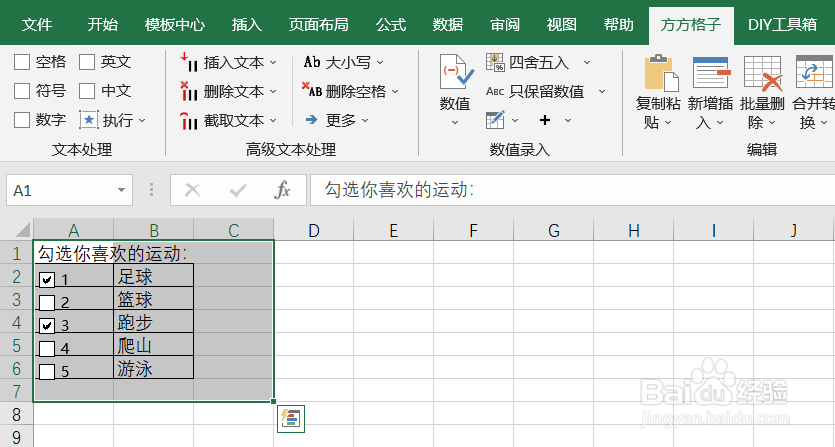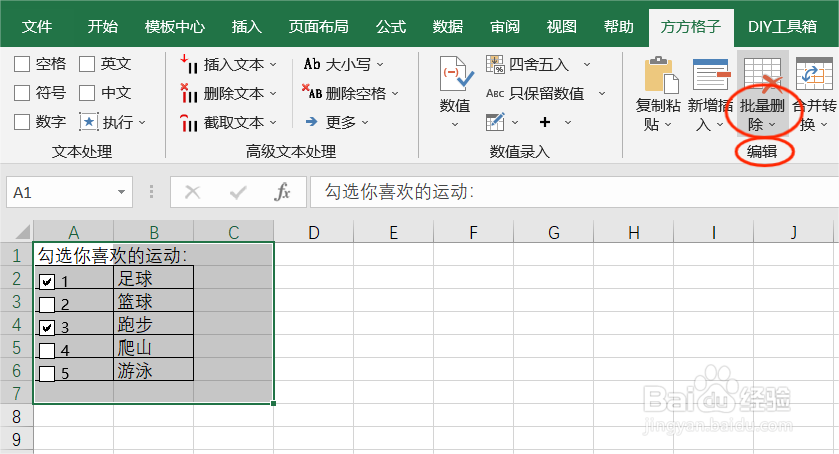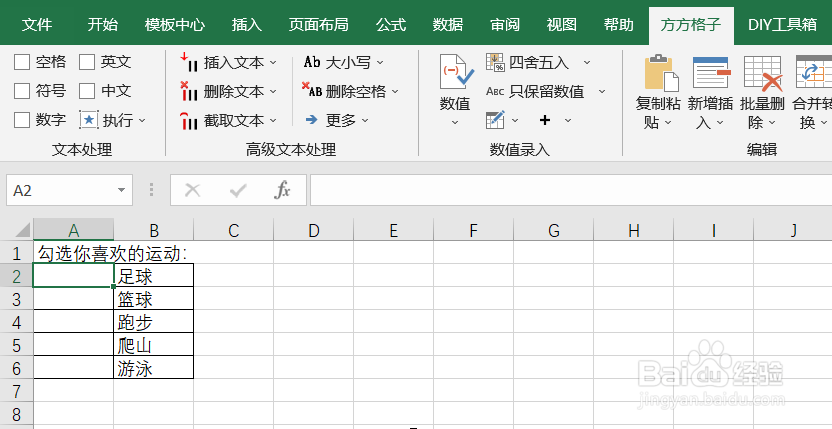Excel如何实现批量删除复选框
1、如图,下表中包含有复选框,我们要将复选框都删除掉。首先,点击“方方格子”选项卡
2、选中要处理的单元格区域,这里我选中A1:C7
3、然后在“编辑”模块中,找到“批量删除”选项
4、再在下拉菜单中找到并点击“删除复选框”
5、最后,在弹出的小对话框中点击“确定”按钮
6、这时就可以看到A2:A6单元格内的复选框已经被删除了
声明:本网站引用、摘录或转载内容仅供网站访问者交流或参考,不代表本站立场,如存在版权或非法内容,请联系站长删除,联系邮箱:site.kefu@qq.com。
阅读量:81
阅读量:85
阅读量:82
阅读量:57
阅读量:31